
Risolvi il problema del backup bloccato di Google Foto con metodi testati (dimostrato da molte persone)

"Di recente, ho provato a caricare un mio video, tuttavia, è rimasto bloccato nella fase di caricamento per così tanto tempo e mi lascia solo con una notifica infinita che recita 'Carica 1 elemento', con la barra che si muove eternamente. Ho provato a interrompere il caricamento disattivando Backup e sincronizzazione e riavviando il telefono, ma temporaneamente ha funzionato. Ho controllato l'account e-mail e la connessione Wi-Fi, entrambi funzionano bene. Qualche consiglio? Gradirei qualsiasi risposta..."
- Tratto dal forum di assistenza di Google Foto
Il problema del backup bloccato di Google Foto può essere fastidioso quando ti abitui a memorizzare foto e video preziosi su di esso. Quando il backup di Google Foto è bloccato sul tuo dispositivo, potresti visualizzare "Backup 1 di xxx", "In attesa di sincronizzazione", "Preparazione per il backup di 5 elementi" o "Verifica degli elementi di cui eseguire il backup" senza ulteriori progressi. Cosa c'è che non va in Google Foto? Bene, le possibili ragioni e le soluzioni testate sono qui.
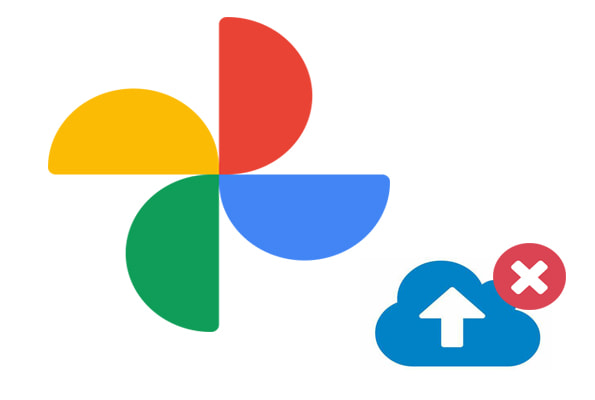
Google Foto bloccato durante il backup o il backup di Google Foto non funziona sul tuo dispositivo? Molti fattori possono contribuire a questo problema. E i motivi principali sono i seguenti:
I seguenti suggerimenti ti mostrano come risolvere il problema del backup di Google Foto lento o non funzionante:
Esistono diversi scenari. Puoi accedere all'account Google e toccare Assistente in basso per controllare lo stato.
E se scrive:
Puoi andare su Impostazioni di Google Foto e toccare Backup e sincronizzazione per controllare i seguenti dettagli:
Account: assicurati di accedere con lo stesso account Google.
Dimensione di caricamento: è possibile modificare la dimensione massima delle foto e dei video caricati.
Eseguire il backup di foto/video: se stai utilizzando la rete dati, puoi passare al Wi-Fi da qui.

Se visualizzi il messaggio "Preparare le foto per il backup", puoi cancellare le cache e i dati delle app di Google Foto per risolvere il problema:
Sui dispositiviAndroid, vai su Impostazioni > App > Foto > Archiviazione > seleziona Cancella dati e cancella cache.

Sui dispositiviiOS, apri Impostazioni > Generali > Archiviazione iPhone > Google Foto > tocca Elimina app. Questo disinstallerà l'app Google Foto dal tuo iDevice. Dopodiché puoi installarlo di nuovo dall'App Store.
Quando il backup di Google Foto non funziona sul tuo dispositivo, puoi forzare l'interruzione del processo di caricamento e ricominciare da capo con questi passaggi:
Riavvia il dispositivo > Elimina il tuo account Google da Google Foto > Aggiungi nuovamente l'account Google a Google Foto > Disinstalla Google Foto > Installa l'ultima versione di Google Foto e accedi per verificare se il backup di Google Foto è bloccato o meno.
Il backup di Google Foto richiede spazio di archiviazione cloud sufficiente e spazio di memoria locale per archiviare dati o caricare foto. Se lo spazio di archiviazione locale si esaurisce, Google Foto non sarà in grado di eseguire la scansione di tutte le foto/video prima che si blocchi o rallenti. Quindi, una volta che scopri che lo spazio di archiviazione non è sufficiente, puoi pagare per più spazio di archiviazione cloud o cancellare i dati non necessari archiviati nella memoria locale del tuo dispositivo.
Suggerimenti: se il backup di Google Foto richiede molto tempo, puoi verificare se il tuo telefono ha abbastanza batteria e spazio di memoria. In caso contrario, ci vorrà molto tempo prima che Google Foto acceda e legga foto/video dal tuo dispositivo.
Quando il backup di Google Foto si blocca, puoi anche configurare il backup delle cartelle per risolvere questo problema: Esegui Google Foto sul tuo dispositivo e accedi > Tocca Menu > Cartelle del dispositivo > Fai clic sulla cartella di cui desideri eseguire il backup > Premi l'interruttore accanto a Backup e sincronizzazione.
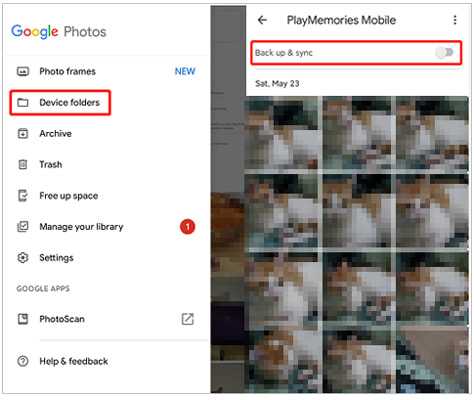
AdGuard è un ad blocker per sbarazzarsi di fastidiosi annunci e tracciamento online, proteggere il tuo dispositivo da malware e accelerare la velocità di navigazione sul Web. Mentre uBlock Origin è un'estensione del browser gratuita e multipiattaforma per il filtraggio dei contenuti con l'efficienza della CPU e della memoria come funzionalità principale. Normalmente, vengono utilizzati per evitare tutti gli attacchi fraudolenti e di phishing e malware quando si naviga su Internet.
Tuttavia, a questi ad blocker o estensioni sono stati segnalati alcuni gravi bug, ad esempio, a volte impediscono a tutte le app di Google di caricarsi o bloccano Internet. Pertanto, se il caricamento di Google Foto è bloccato sul PC, puoi disabilitare tali adblocker/estensioni con alcuni semplici trucchi:
Apri il browser sul tuo computer, fai clic sui tre punti verticali nell'angolo in alto a destra > Trova altri strumenti > Seleziona estensioni > fai clic con il pulsante destro del mouse sull'estensione che desideri disabilitare dall'elenco > premi il pulsante Disattiva . Quindi, controlla se il caricamento di foto/video in Google Foto diventa fluido o meno.
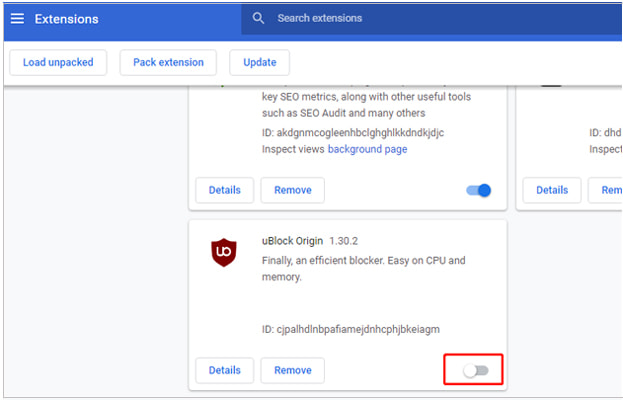
La Android Battery Saver o la modalità di risparmio energetico monitora l'utilizzo della batteria e riduce il consumo energetico limitando l'attività delle app in background, gli effetti visivi, i suoni e qualsiasi altra funzionalità ad eccezione di Dati, Ora, Meteo e qualcosa del genere. Quindi, se hai abilitato la modalità di risparmio energetico sul tuo telefono e Google Foto bloccato durante la preparazione del backup, disattiva la modalità di risparmio energetico e riprova:
Vai alle Impostazioni del tuo dispositivo > Batteria > Disattiva la modalità di risparmio energetico.

Se le foto o i video che stai caricando sono nella scheda SD, rimuovendo la scheda SD e reinserendola nuovamente nel dispositivo risolverai questo problema.
A volte, se Google Foto è troppo vecchio, causerà anche il problema. Puoi verificare se esiste una versione aggiornata e aggiornare Google Foto all'ultima versione. La maggior parte delle volte, l'aggiornamento risolve il problema.
Se hai provato tutte le soluzioni di cui sopra ma Google Foto ha bloccato sempre le tue foto, puoi caricare manualmente foto o video su Google cloud.
Sui Android dispositivi, vai all'app Galleria, seleziona la foto o il video di cui desideri eseguire il backup e tocca l'icona Carica in alto per caricarli su Google Foto.
Su iOS dispositivi, avvia l'app Google Foto, scegli le foto o i video di cui desideri eseguire il backup, fai clic sui tre punti verticali e tocca Backup.
Se non vuoi perdere tempo a risolvere il problema del backup bloccato di Google Foto, puoi scegliere un'app alternativa per eseguire il backup di foto/video sul tuo dispositivo. E qui, ti presentiamo due alternative a Google Foto facili da usare.
Coolmuster Android Backup Manager è un puro software di backup e ripristino per dispositivi Android e supporta tutto sul tuo dispositivo Android, come contatti, messaggi, registri delle chiamate, foto, file audio, video, documenti, eBook, app, ecc. Utilizzando questa potente app, puoi eseguire il backup di tutto dal tuo dispositivo Android al PC e ripristinare i backup dal PC al Android dispositivo con un clic.
Inoltre, vedrai i backup in diverse cartelle per categorie e i file ripristinati nelle app pertinenti sul Android telefono dopo il ripristino, ad esempio, troverai facilmente i contatti ripristinati nell'app Contatti. Inoltre, i dati ripristinati si uniranno ai dati correnti sul dispositivo di destinazione, il che significa che non ti preoccuperai mai di perdere dati dopo aver utilizzato questa app.
Bene, Coolmuster Android Backup Manager è ampiamente compatibile con Android telefoni e tablet Android con versioni 4.0 e successive (Android 10 incluse), come Sony, HTC, LG, Motorola, Huawei, Google, ZTE, Xiaomi e Samsung Galaxy S20/S20+/S20 Ultra/Z Flip/Z Flip Thom Browne/S10+/S10/S10e/S/S9+/S9/S8+/S8/A70s, and so on.
Come eseguire il backup di foto e video su Android dispositivo?
1. Installa e avvia Coolmuster Android Backup Manager sul tuo computer e inserisci il Android Backup e ripristino dalla casella degli strumenti.
2. Collegare il dispositivo Android al computer con un cavo USB. Quindi abilita il debug USB e concedi l'autorizzazione sul tuo telefono come richiesto. Dopo che questo programma ha riconosciuto il tuo telefono, vedrai l'interfaccia principale come di seguito.

3. Fare clic su Backup dall'interfaccia principale, selezionare Foto e video dall'elenco, selezionare una posizione in cui archiviare i dati e premere Backup.

Potrebbero interessarti:
8 modi collaudati per Android backup e ripristino degli SMS
Come eseguire il backup e il ripristino dei Android contatti in 4 modi
Un'altra alternativa a Google Foto è Coolmuster Android Assistant. Supporta anche il backup e il ripristino di tutti i dati Android sul computer. Ma questo ti consente di importare, esportare e gestire selettivamente i dati Android su PC. Tutto sommato, è possibile visualizzare in anteprima tutti i dati Android sul computer, eseguire il backup di foto/video sul computer in modo selettivo, modificare i contatti, inviare e rispondere a messaggi di testo, installare e disinstallare app, ecc.
Vediamo come fare:
1. Avvia questa app sul computer dopo l'installazione e selezionaAndroid modulo Assistant per accedere.
2. Collegare il dispositivo Android al computer tramite un cavo USB.

3. Una volta che il computer rileva il telefono, vedrai l'interfaccia come di seguito. Per eseguire il backup delle foto, puoi fare clic sull'opzione Foto dalla finestra di sinistra, visualizzare in anteprima e selezionare le foto di cui desideri eseguire il backup e premere Esporta nel menu in alto per eseguire il backup delle foto su PC. (Note: per eseguire il backup dei video sul computer, seleziona Video dal pannello di sinistra e ripeti i passaggi precedenti.)

Per approfondire:
I 6 migliori modi per eseguire il backup delle foto dell'iPhone in modo efficace
Google Foto ti consente di eseguire automaticamente il backup di foto e video su Google Cloud. Se il backup di Google Foto è bloccato sul tuo dispositivo, puoi fare riferimento alle 11 soluzioni per risolvere questo problema. Ma per risparmiare tempo, consiglio vivamente di provare Coolmuster Android Backup Manager o Coolmuster Android Assistant, che sono efficienti, assolutamente sicuri, veloci e facili da usare.
Bene, se hai altre idee che funzionano per risolvere il problema del backup bloccato di Google Foto o se riscontri difficoltà durante l'utilizzo, sentiti libero di lasciare un commento qui sotto.
Articoli Correlati:
Cosa fare se Samsung Smart Switch si blocca al 99% durante il trasferimento
Suggerimenti utili per correggere Samsung Smart Switch che non funziona (risolto completato)
Cosa succede se OnePlus Switch non funziona? (Risoluzione dei problemi e alternativa)
Come risolvere quando il tuo telefono Samsung si blocca di nuovo?
Come risolvere la scomparsa delle e-mail da iPhone 12/11/11 Pro/11 Pro Max [Risolto]
[Guida semplice] Come eliminare l'ID Apple senza password su iPhone?

 Android Recupero
Android Recupero
 Risolvi il problema del backup bloccato di Google Foto con metodi testati (dimostrato da molte persone)
Risolvi il problema del backup bloccato di Google Foto con metodi testati (dimostrato da molte persone)